اگر آپ کیش فائلز کو اسٹور کرتے ہیں تو آپ کا آئی پیڈ تیزی سے چلتا ہے اور آپ ایپ کی کچھ فائلوں تک آف لائن رسائی حاصل کرسکتے ہیں۔ اب بھی بہتر، یہ سیلولر ڈیٹا کو بچاتا ہے کیونکہ آپ کے آئی پیڈ کو ہمیشہ سرور سے ڈیٹا لانے کی ضرورت نہیں ہوتی ہے۔ تاہم، کیشے فائلیں آپ کی اندرونی اسٹوریج کی جگہ استعمال کرتی ہیں، جس کی وجہ سے آپ کی جگہ باقاعدگی سے ختم ہوجاتی ہے۔
فائر اسٹک پر آئینہ کیسے سکرین کریں

یہ مضمون بتاتا ہے کہ آئی پیڈ ایپس پر کیش کیسے صاف کیا جائے۔
آئی پیڈ ایپس پر کیشے کو کیسے صاف کریں۔
جب تک آپ اپنے ایپس کی کیش کو دستی طور پر صاف نہیں کرتے، یہ آپ کے آلے پر موجود رہتا ہے۔ اگر آپ کے پاس بہت زیادہ پرجوش ایپس ہیں، تو وہ آپ کے اندرونی اسٹوریج کی جگہ کو کیش فائلوں سے بھر سکتی ہیں اور اس کے نتیجے میں، آپ کے آلے کو سست اور سست بنا سکتی ہیں۔
بعض اوقات، ذخیرہ شدہ کیش خراب ہو جاتا ہے، جس سے ایپ کے معمول کے کام کو کریش ہونے تک متاثر ہوتا ہے۔ دوسری بار، کیشڈ ڈیٹا پرانا ہو جاتا ہے، جس کی وجہ سے ایپ پرانی معلومات ظاہر کرتی ہے۔
نتیجے کے طور پر، آپ کے آئی پیڈ ایپس کیش ایپ کو باقاعدگی سے صاف کرنا بہت ضروری ہے۔ سب کے بعد، اگر آپ ایپ کو اس کی عارضی فائلوں کو صاف کرنے کے بعد کھولتے ہیں، تو آپ کا آئی پیڈ اس کا ڈیٹا دوبارہ کیش کر دے گا۔
آئی پیڈ براؤزنگ ایپس پر کیشے صاف کرنا
آپ کے آئی پیڈ ویب براؤزرز ان ایپس میں شامل ہو سکتے ہیں جو آپ کے آئی پیڈ پر بہت زیادہ کیش اسٹور کرتی ہیں۔ ہر ویب سائٹ کے لیے جو آپ دیکھتے ہیں، آپ کا آئی پیڈ اپنی کوکیز اور کیش کو اسٹور کرتا ہے۔
یہ ہے کہ آپ اپنے سفاری براؤزر پر کیشے کو کیسے صاف کرتے ہیں:
- اپنے آئی پیڈ کی ہوم اسکرین پر اپنی 'سیٹنگ ایپ' کھولیں اور 'جنرل' کو منتخب کریں۔
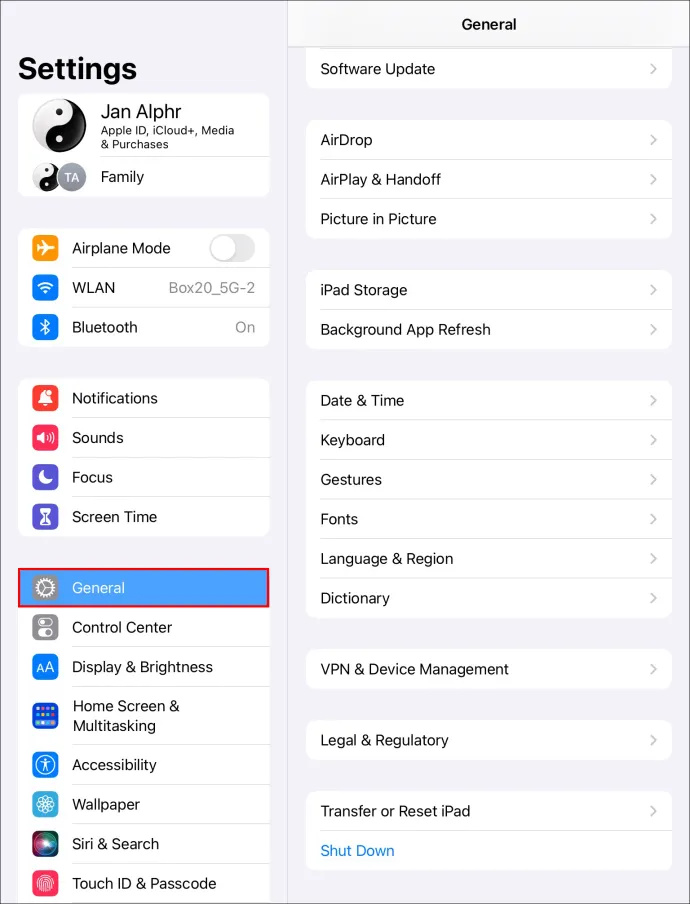
- اپنی ایپس کی اسٹوریج کی معلومات کو ظاہر کرنے کے لیے 'اسٹوریج' کو منتخب کریں۔ نیچے سکرول کریں اور 'سفاری' کو منتخب کریں۔
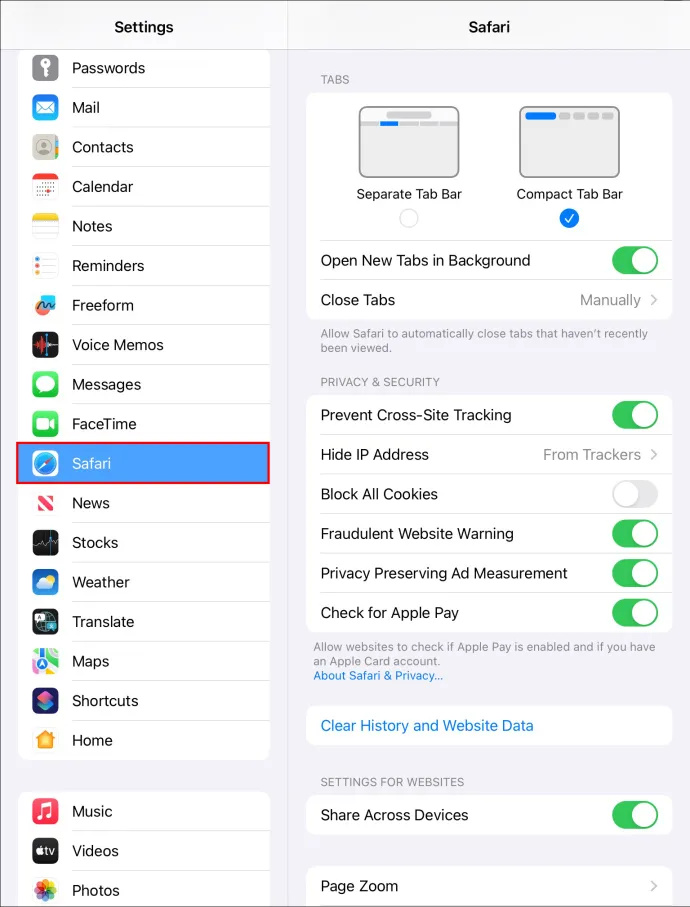
- سفاری کے سیٹنگ پیج پر، 'ایڈوانسڈ' کو تھپتھپائیں اور 'ہسٹری اور ویب سائٹ کا ڈیٹا صاف کریں' کو منتخب کریں۔ یہ ان تمام سائٹس کی فہرست دکھاتا ہے جنہوں نے آپ کے آئی پیڈ پر عارضی فائلیں محفوظ کی ہیں۔
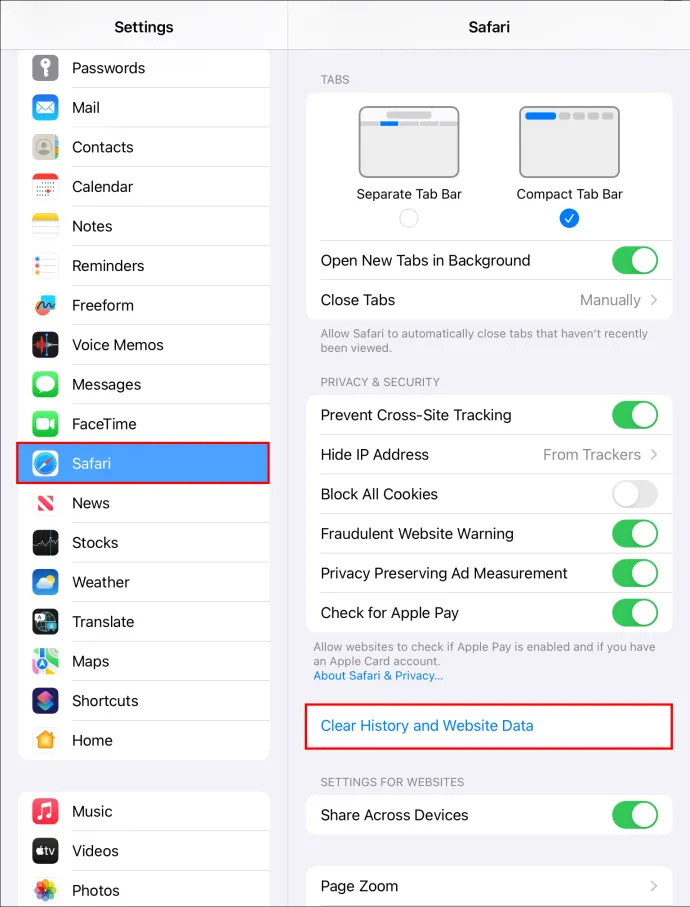
- انفرادی کیشے فائل کو حذف کرنے کے لیے، اس پر ہوور کریں اور 'بائیں طرف سوائپ کریں۔' دائیں جانب سرخ 'ڈیلیٹ بٹن' کو تھپتھپائیں۔
- ایک ہی بار میں تمام براؤزر کیش فائلوں کو حذف کرنے کے لیے، 'تمام ویب سائٹ ڈیٹا ہٹائیں' پر ٹیپ کریں۔ آپ کے سفاری آئی پیڈ ایپ پر کیشے صاف کرنے سے دیگر مطابقت پذیر آلات کا ڈیٹا ہٹ جاتا ہے۔
گوگل کروم براؤزر کے لیے، یہ اقدامات استعمال کریں:
- اپنا کروم براؤزر لانچ کریں اور اوپری دائیں کونے میں 'Ellipses مینو' کو منتخب کریں۔
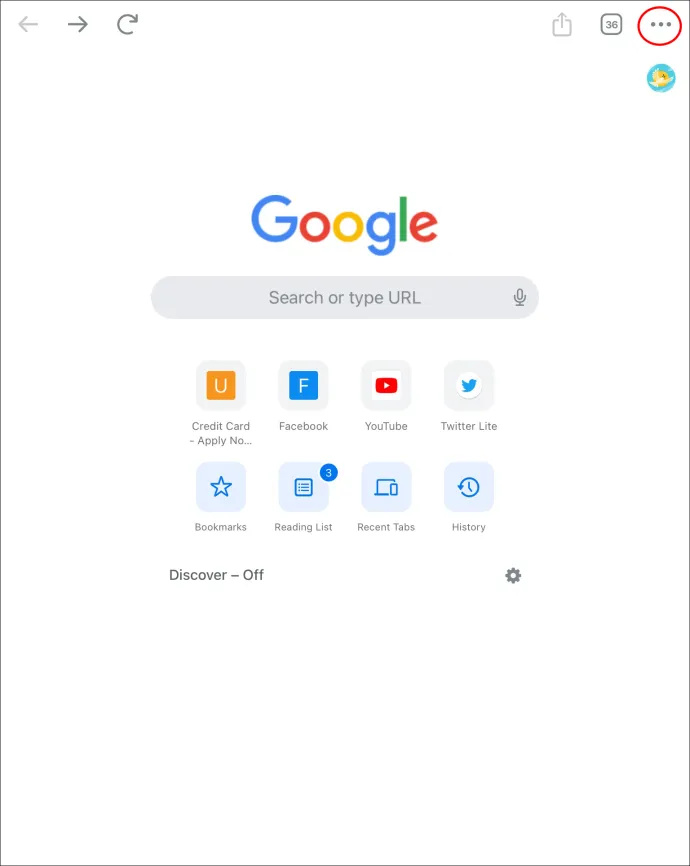
- 'تاریخ' کو تھپتھپائیں اور 'براؤزنگ ڈیٹا صاف کریں' کو منتخب کریں۔ چیک کریں کہ آیا آپ نے 'کوکیز، سائٹ کا ڈیٹا' اور 'کیشڈ امیجز اور فائلز' کو منتخب کیا ہے۔
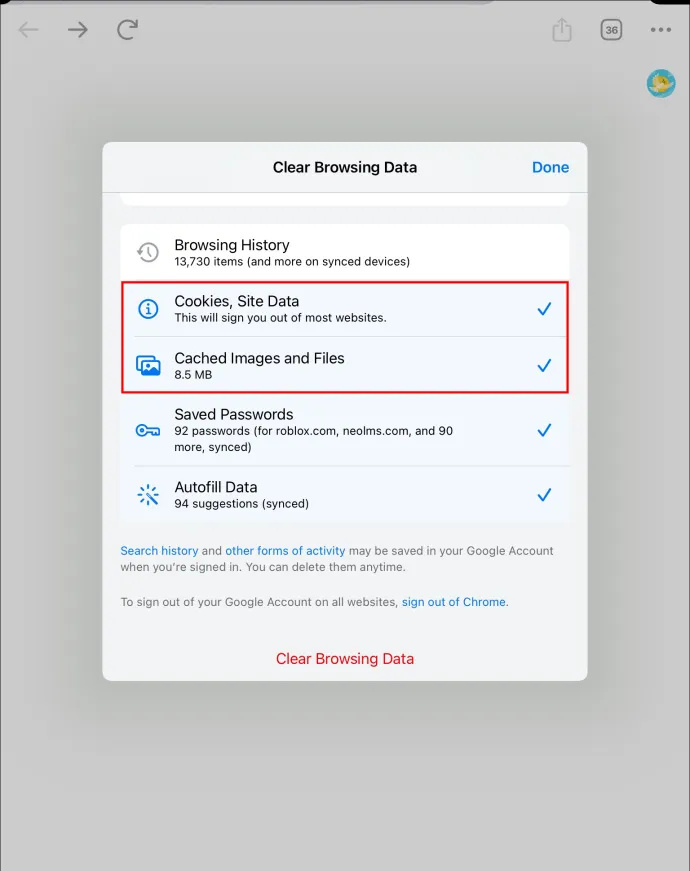
- آخری بار کلیئر کیے گئے تمام کیشے فائلوں کو صاف کرنے کے لیے سب سے اوپر 'ہر وقت' کا انتخاب کریں، یا اپنی مطلوبہ وقت کی حد منتخب کریں۔
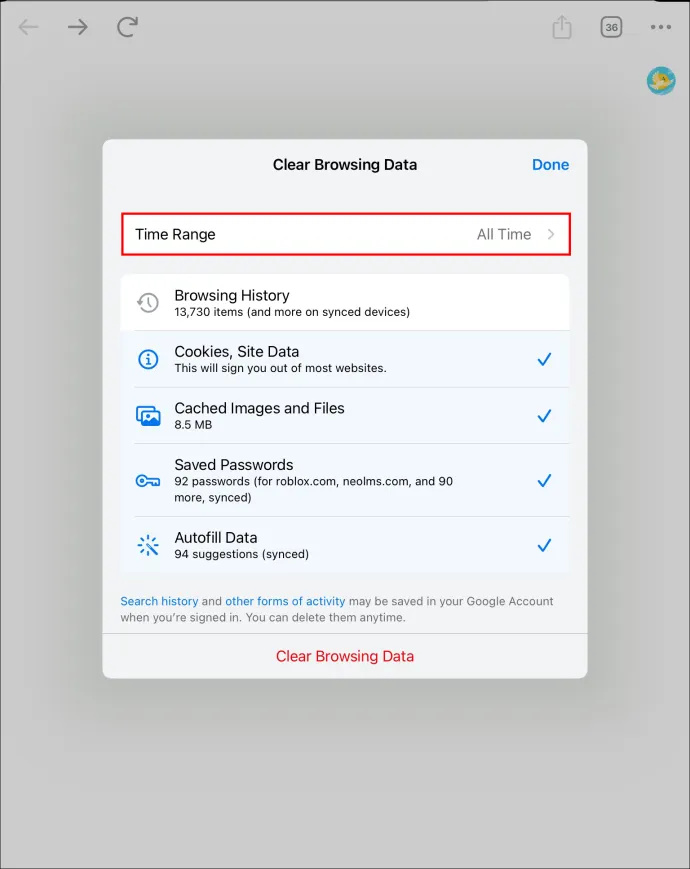
- تمام کیشے فائلوں کو حذف کرنے کے لیے 'کلیئر براؤزنگ ڈیٹا' پر ٹیپ کریں۔
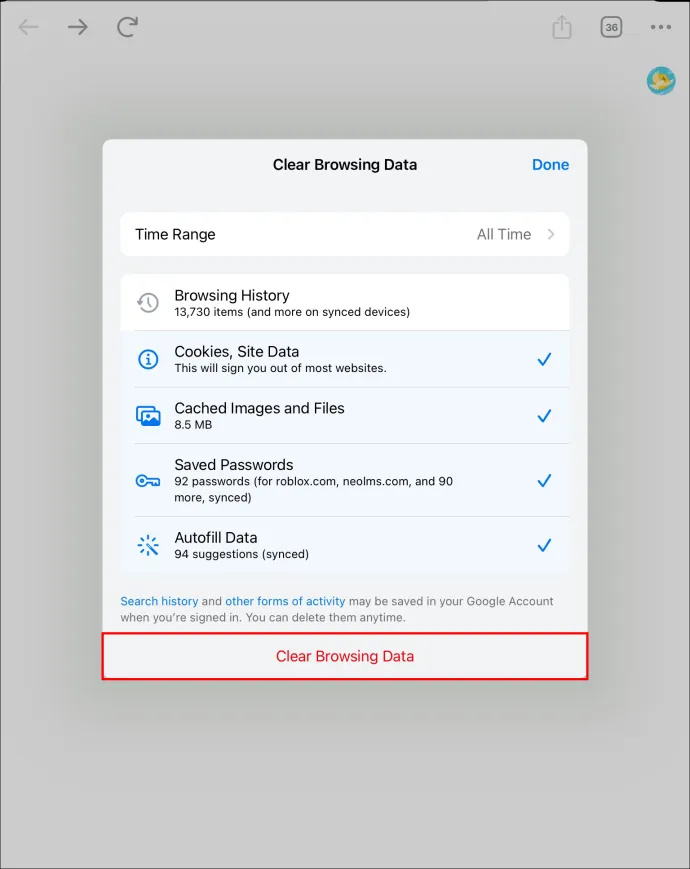
انفرادی آئی پیڈ ایپ کے لیے کیشے کو صاف کرنا
اس طریقہ کو استعمال کرتے ہوئے کیشے کو صاف کرنے سے آپ کو دو اختیارات ملتے ہیں: ایپ کو آف لوڈ کرنا یا اسے حذف کرنا۔ آف لوڈنگ آپ کے آئی پیڈ سے ایک ایپ کو ہٹا دیتی ہے لیکن آپ کا ذخیرہ شدہ ڈیٹا اور دستاویزات کو برقرار رکھتی ہے۔ جب آپ ایپ کو دوبارہ انسٹال کرتے ہیں، تو آپ کو کیش فائلوں کے بغیر اپنے ڈیٹا کے ساتھ کلین سلیٹ ملتا ہے۔
اس کے برعکس، ڈیلیٹ کا آپشن ایپ اور تمام متعلقہ معلومات کو حذف کر دیتا ہے۔ اگر آپ ایپ کو دوبارہ انسٹال کرتے ہیں، تو آپ اپنا ڈیٹا بازیافت نہیں کریں گے۔
اس طریقہ کو استعمال کرتے ہوئے کیشے کو صاف کرنے کے لیے، درج ذیل کام کریں:
- اپنے آئی پیڈ کی ہوم اسکرین سے اپنی 'سیٹنگز' ایپ لانچ کریں۔

- بائیں سائڈبار پر 'جنرل' کو منتخب کریں۔ یہ مین اسکرین پر جنرل صفحہ کھولتا ہے۔
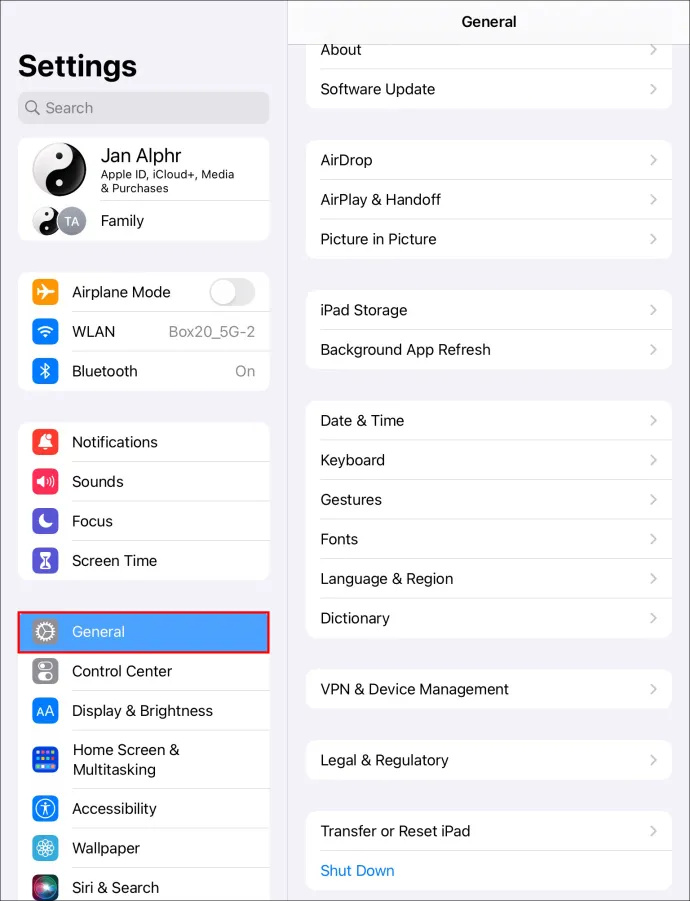
- 'اسٹوریج' کو تھپتھپائیں۔ اگر آپ کے آلے میں جگہ نہیں ہے تو اسٹوریج کا صفحہ لوڈ ہونے میں چند منٹ لگ سکتے ہیں۔ سٹوریج کا صفحہ لوڈ ہونے پر، آپ کو اس بات کا بریک ڈاؤن نظر آئے گا کہ آپ کی ایپس نے اسٹوریج کی جگہ کو کس طرح استعمال کیا ہے، جس میں ایپس سب سے بڑی جگہ پر قبضہ کرتی ہیں سب سے اوپر دکھائی دیتی ہیں۔ آپ کو سب سے اوپر ایپ کی تجاویز بھی ملیں گی۔
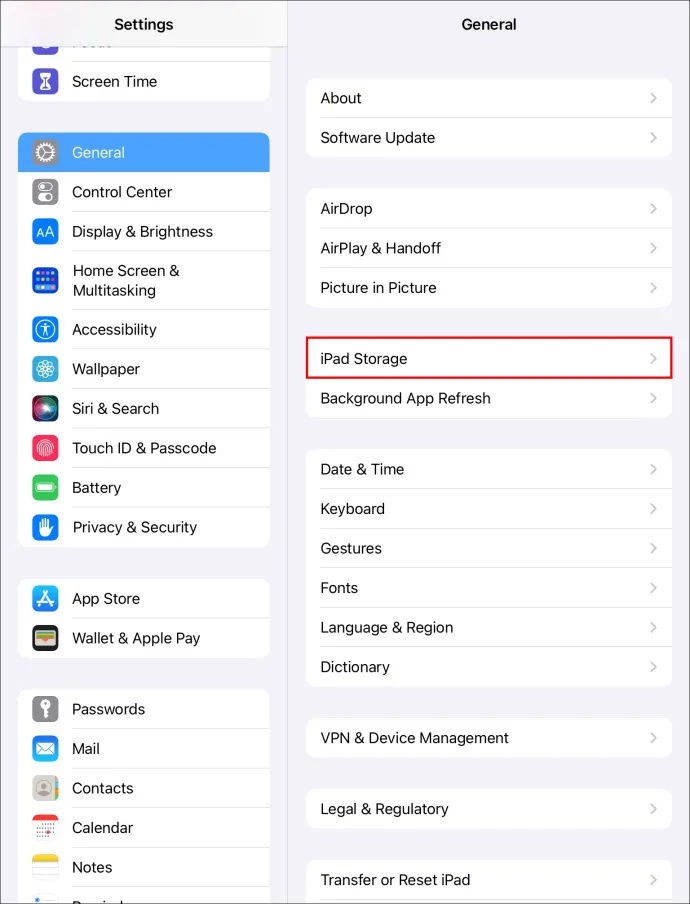
- ایپس میں سے کسی ایک کو اس کی اسٹوریج کی حیثیت دیکھنے کے لیے تھپتھپائیں۔ ایپ کے تھمب نیل کے نیچے، آپ کو دو اختیارات 'آف لوڈ ایپ' اور 'ڈیلیٹ ایپ' ملیں گے۔
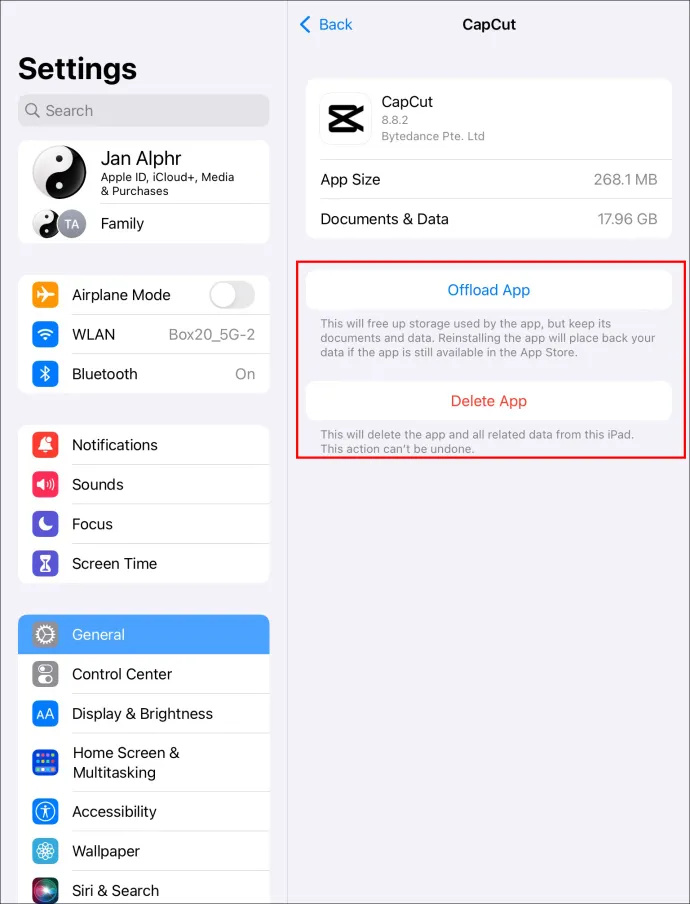
- اگر یہ ایسی ایپ ہے جسے آپ مزید استعمال نہیں کرتے ہیں، تو 'ایپ کو حذف کریں' پر ٹیپ کریں۔ دوسری طرف، اگر یہ ایک ایسی ایپ ہے جسے آپ باقاعدگی سے استعمال کرتے ہیں اور بہت زیادہ جگہ پر قبضہ کرتے ہیں، تو 'آف لوڈ ایپ' کو تھپتھپائیں۔ اپنے ڈیٹا کو بحال کرنے کے لیے اسے بعد میں دوبارہ انسٹال کرنا یاد رکھیں۔


اس طریقہ کار کو استعمال کرنے کا منفی پہلو یہ ہے کہ کچھ ایپس، جیسے کہ فوٹو ایپ، کے پاس کیشے کو صاف کرنے کے لیے آف لوڈ یا ڈیلیٹ کرنے کا اختیار نہیں ہے۔ آپ کو ایپ پر جانا چاہئے اور دستی طور پر ان فائلوں کو حذف کرنا ہوگا جو آپ مزید استعمال نہیں کرتے ہیں۔
ہوم بٹن کا استعمال کرتے ہوئے آئی پیڈ ایپس کیش کو صاف کرنا
اگر آپ کیشے کو صاف کرنے کے لیے اپنی ایپس کو ان انسٹال اور دوبارہ انسٹال کرنے کے تکلیف دہ عمل سے گزرنا نہیں چاہتے ہیں تو آپ کو ہوم بٹن کا استعمال مناسب معلوم ہو سکتا ہے۔
- اپنے آئی پیڈ کی ہوم اسکرین پر جائیں اور جس ایپ کو آپ کیش صاف کرنا چاہتے ہیں اسے تھپتھپائیں۔
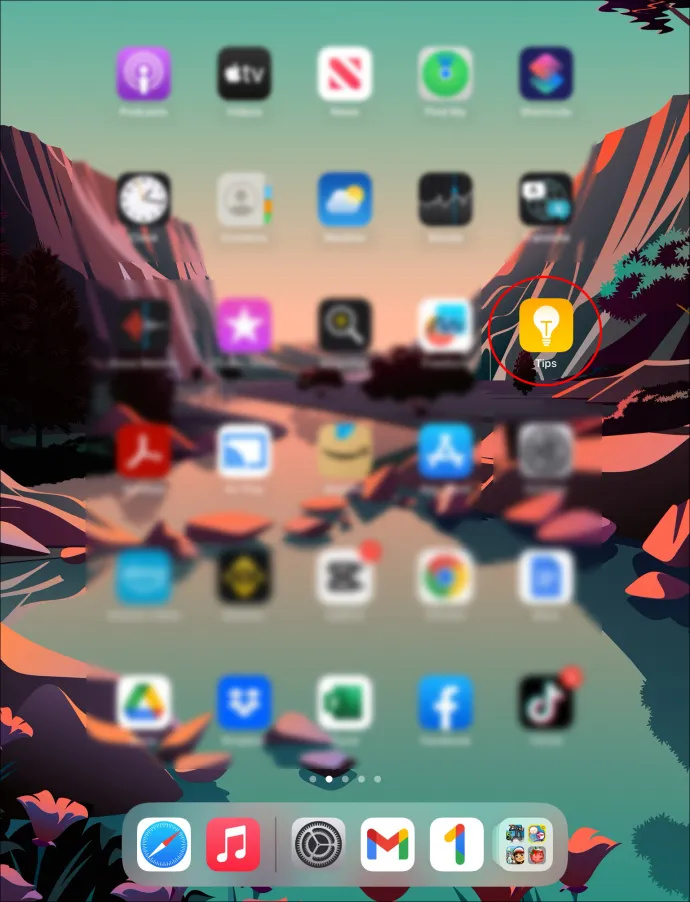
- جب ایپ کھلتی ہے، تو اپنے آئی پیڈ کے نیچے دائیں کونے میں 'پاور بٹن' کو اس وقت تک دبائے رکھیں جب تک کہ آپ کو 'پاور آف کرنے کے لیے سلائیڈ' نظر نہ آئے۔
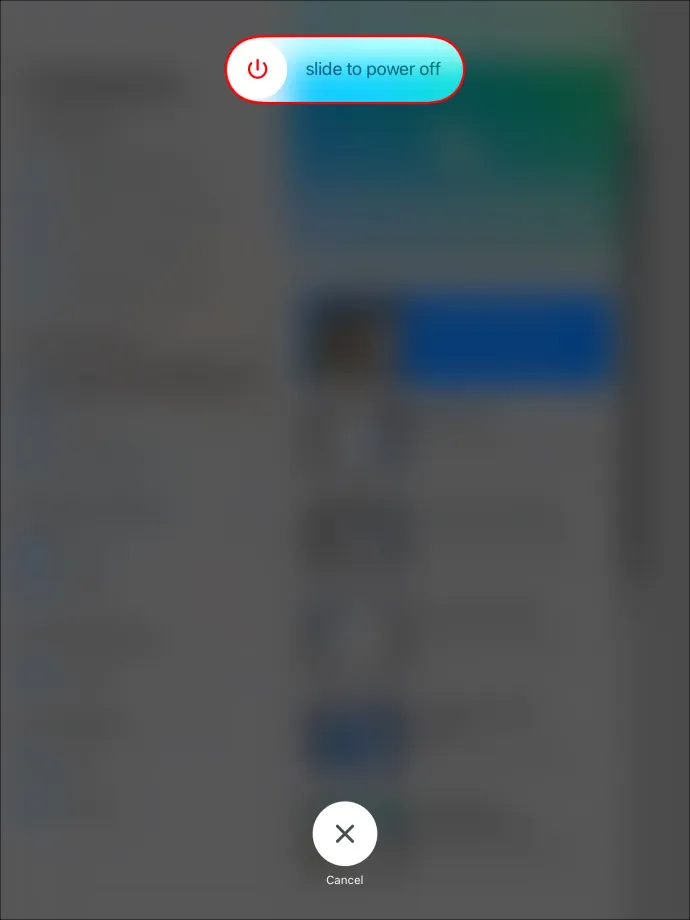
- پاور بٹن کو جانے دیں اور ایپ کے دوبارہ شروع ہونے تک اپنے آئی پیڈ کے بائیں جانب 'ہوم بٹن' کو دبائیں یہ ایپ کی کیش کو صاف کرتا ہے۔
اگر آپ ہوم بٹن کے بغیر کوئی ڈیوائس استعمال کر رہے ہیں، تو کیشے کو صاف کرنے کے لیے ان اقدامات کا استعمال کریں:
کس طرح مزید رنج صفحات حاصل کرنے کے لئے
- اپنی 'سیٹنگز ایپ' کھولیں اور بائیں سائڈبار پر 'جنرل' کا انتخاب کریں۔
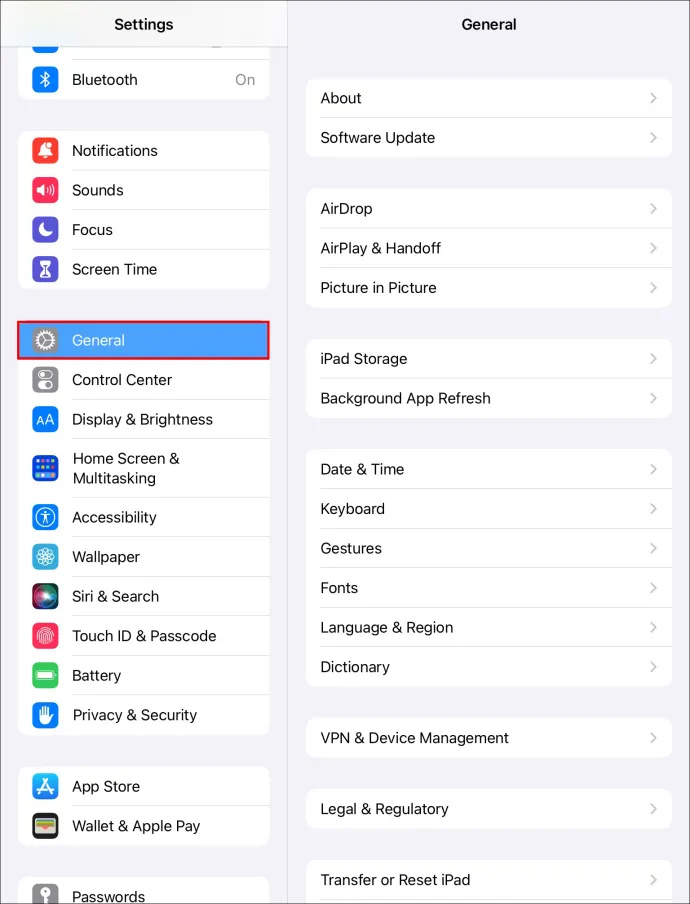
- 'Accessibility' کو منتخب کریں اور Accessibility ونڈو پر 'AssistiveTouch' کے لیے ٹوگل کو فعال کریں۔ ہوم اسکرین پر ایک سفید سرمئی دائرہ ظاہر ہوتا ہے اور اب ہوم بٹن کے طور پر کام کرتا ہے۔
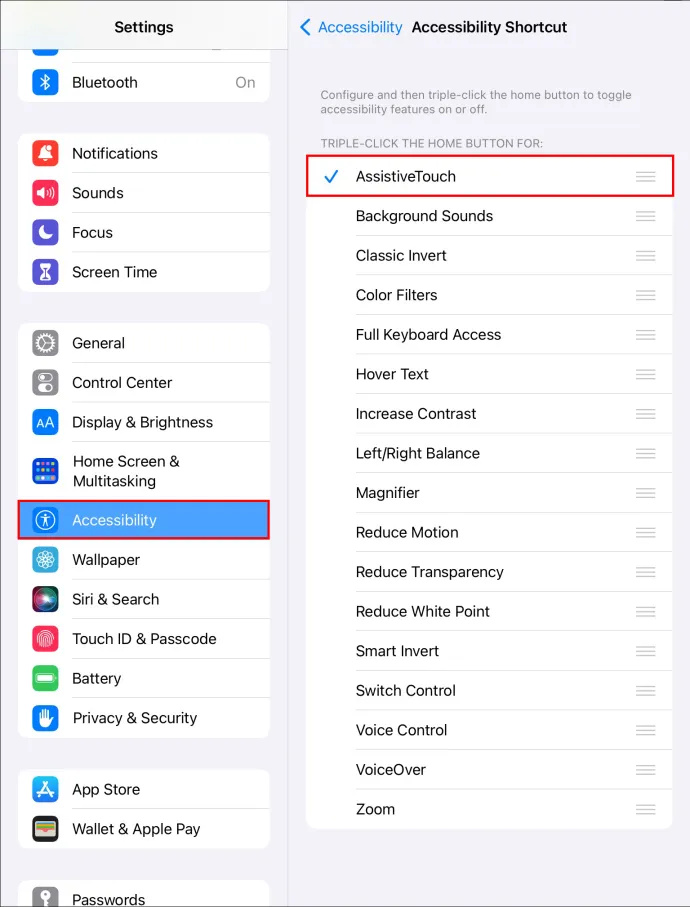
- 'ترتیبات' کے ہوم پیج پر واپس جائیں اور 'جنرل' کو منتخب کریں۔ نیچے سکرول کریں اور 'شٹ ڈاؤن' کو منتخب کریں۔
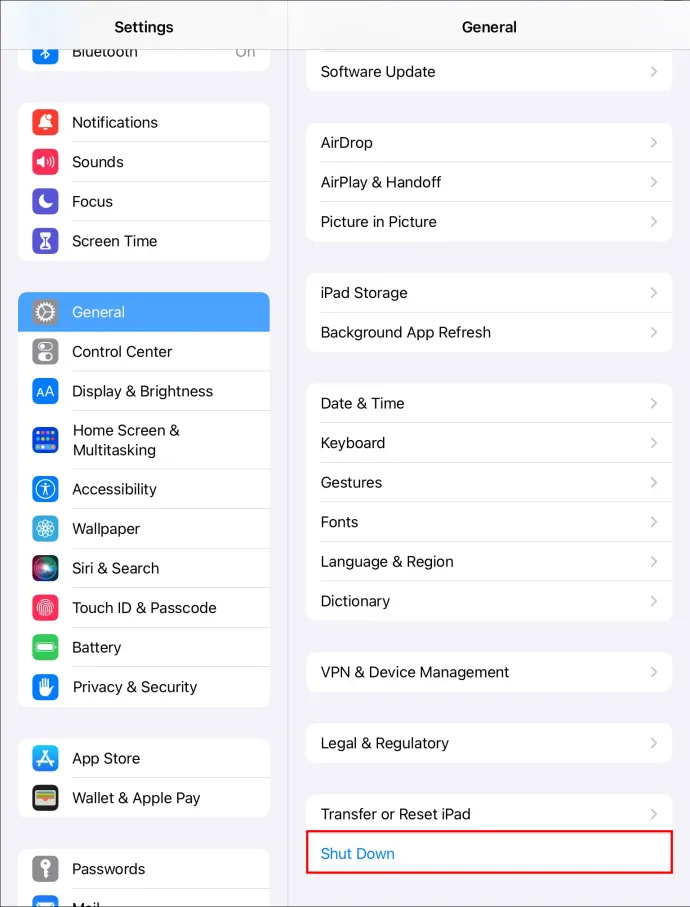
- 'AssistiveTouch' آئیکن (ہوم بٹن) کو اس وقت تک دبائیں جب تک کہ آپ کے آئی پیڈ کی اسکرین سیاہ اور سفید نہ ہوجائے۔
- 'پاور آف کرنے کے لیے سلائیڈ کریں' کو تھپتھپائیں۔ آپ کا آئی پیڈ ریبوٹ ہوجاتا ہے، اور کیش صاف ہوجاتا ہے۔
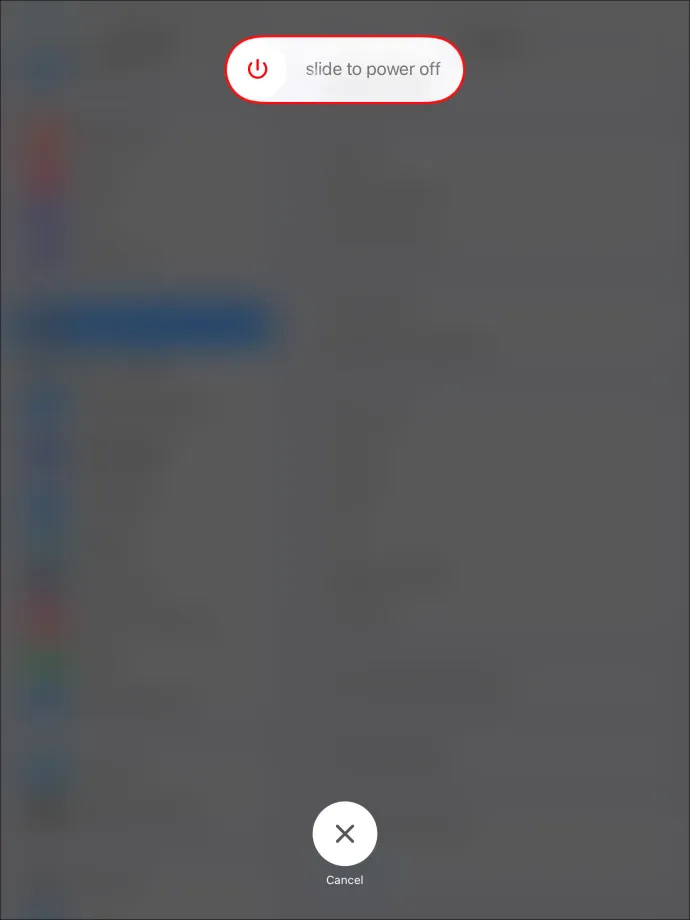
آئی پیڈ پر تھرڈ پارٹی ایپس کے لیے کیشے کو صاف کرنا
آئی پیڈ کی پہلے سے انسٹال کردہ ایپس کے برعکس، زیادہ تر تھرڈ پارٹی ایپس کے پاس اپنی اسٹوریج سیٹنگز پر کیش آپشن ہوتا ہے۔ ان ایپس کے کیشے کو صاف کرنے کے لیے، درج ذیل کام کریں:
- اپنے آئی پیڈ پر کوئی بھی تھرڈ پارٹی ایپ کھولیں، جیسے کہ اسنیپ چیٹ یا واٹس ایپ۔
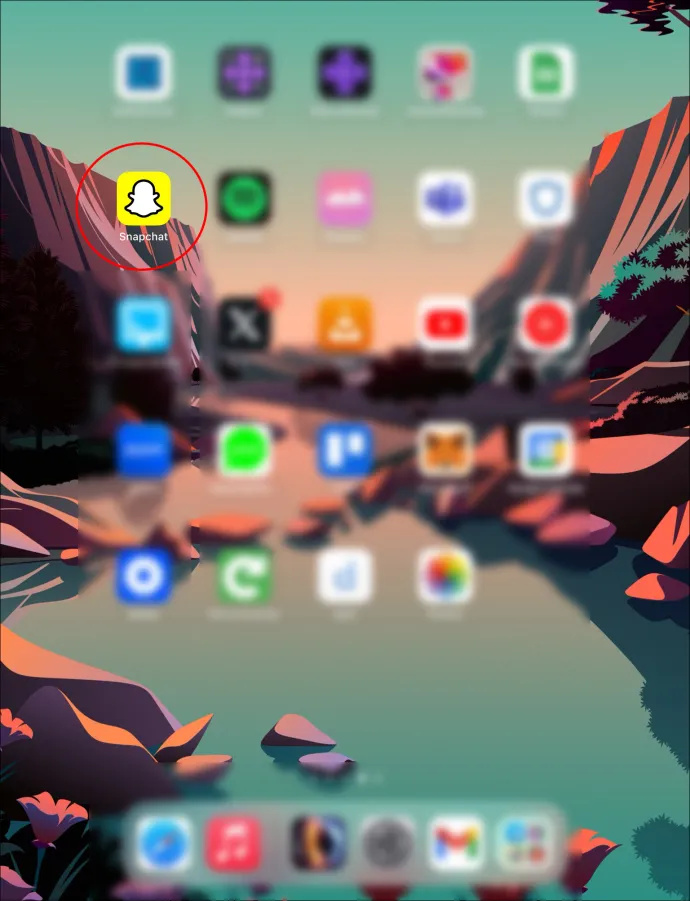
- ایپ کے اندر 'ترتیبات' گیئر یا بٹن کو تلاش کریں۔
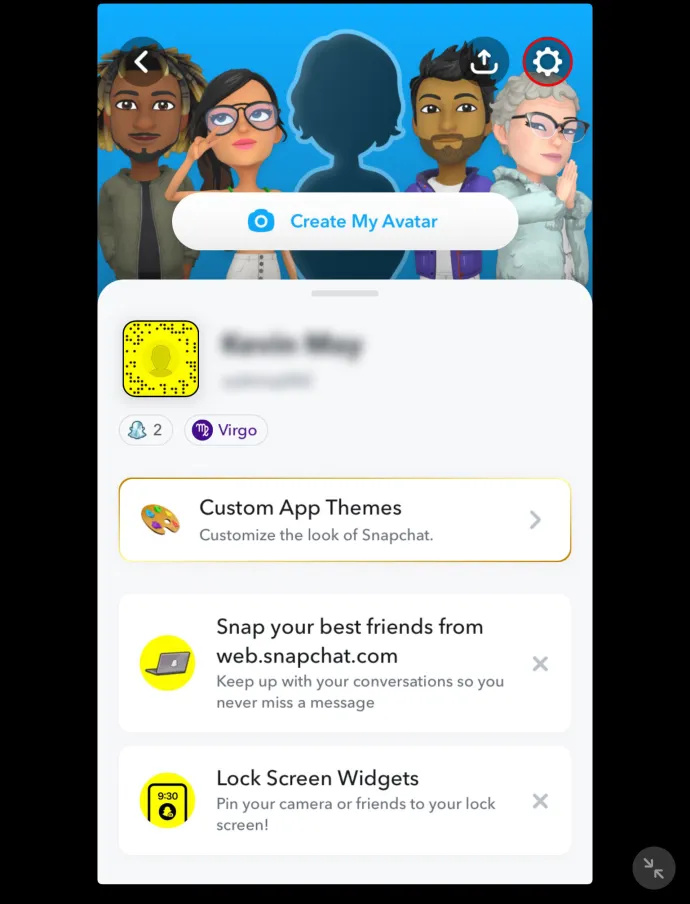
- ترتیبات کے مینو کو اسکرول کریں اور 'اسٹوریج اور ڈیٹا' یا 'اسٹوریج اور کیشے' کو تلاش کریں۔ شرائط ایپ سے ایپ میں قدرے مختلف ہیں۔
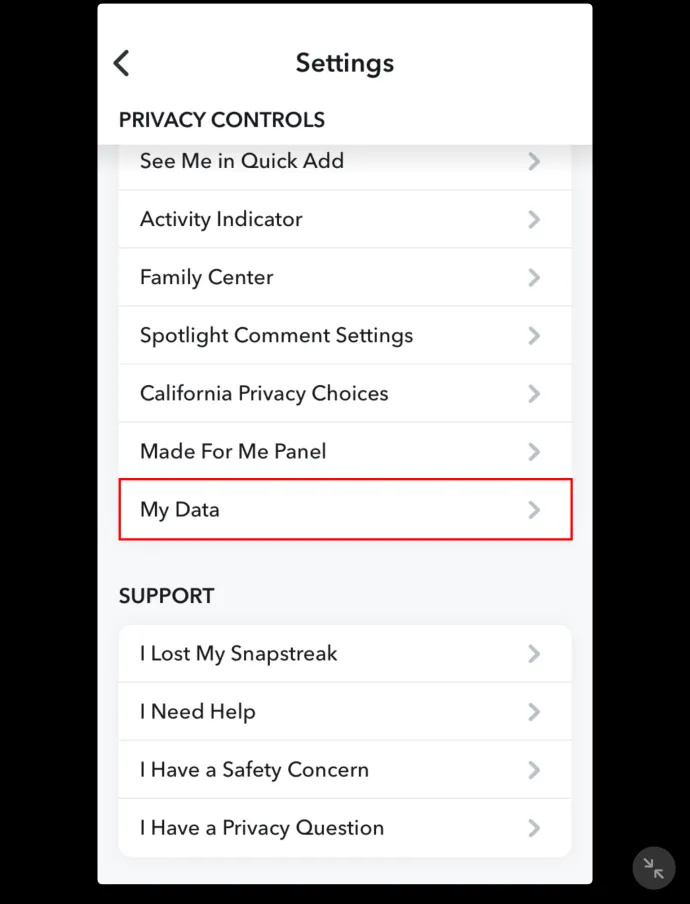
- 'اسٹوریج کا نظم کریں' کو منتخب کریں اور 'کیشے صاف کریں' کو منتخب کریں۔
تھرڈ پارٹی ٹولز کا استعمال کرتے ہوئے آئی پیڈ پر کیشے صاف کرنا
آپ نے محسوس کیا ہوگا کہ آئی پیڈ پر ایک ساتھ کیشے کو صاف کرنے کا کوئی طریقہ نہیں ہے۔ یہ تکلیف دہ ہو سکتا ہے اگر آپ کے آلے میں جگہ نہیں ہے اور آپ کے پاس کیش صاف کرنے کے لیے ہر ایپ کے ذریعے جانے کا وقت نہیں ہے۔ خوش قسمتی سے، آپ اپنے آئی پیڈ ایپ کیشے کو ایک ساتھ صاف کرنے کے لیے اپنے میک یا ونڈوز پر تھرڈ پارٹی ٹولز استعمال کر سکتے ہیں۔
تھرڈ پارٹی کیش کلیننگ ٹولز کی مثالیں شامل ہیں۔ iFreeUp اور PanFone iOS صاف کرنے والا . iFreeUp ان آئی پیڈ صارفین کے لیے موزوں ہے جو ونڈوز پی سی چلاتے ہیں۔ دوسری طرف PanFone iOS صافی میک اور ونڈوز کو سپورٹ کرتا ہے۔ یہ تھرڈ پارٹی ٹولز اسی طرح کام کرتے ہیں۔
یہ ہے کہ آپ PanFone iOS Eraser ایپ کا استعمال کرتے ہوئے اپنے آئی پیڈ پر کیش کیسے صاف کرتے ہیں:
- اپنا ونڈوز یا میک براؤزر لانچ کریں اور مطلوبہ تھرڈ پارٹی ٹول ڈاؤن لوڈ کریں۔
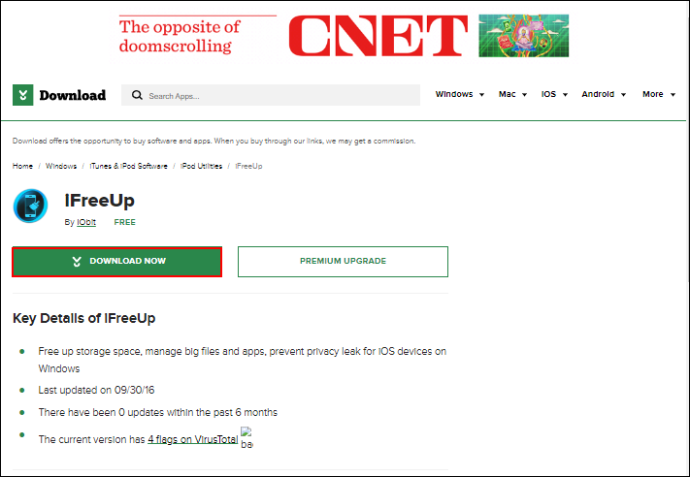
- ڈاؤن لوڈ کرنے کے بعد، اپنے کمپیوٹر پر ایپ کو چلائیں اور انسٹال کریں۔ ختم ہونے پر ایپ کھولیں۔
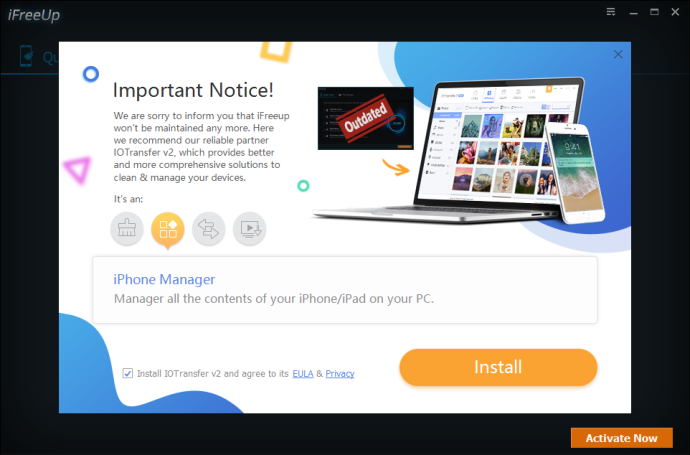
- اپنے آئی پیڈ کو اپنے پی سی سے جوڑنے کے لیے USB کیبل استعمال کریں۔
- سائڈبار کے اوپری بائیں کونے میں 'جگہ خالی کریں' آئیکن کو منتخب کریں۔ مین اسکرین پر 'فوری اسکین' کو منتخب کریں۔
- اسکین میں چند منٹ لگتے ہیں، جس کے بعد یہ فضول فائلوں کے ذریعے استعمال ہونے والی جگہ دکھاتا ہے۔
- اسکرین کے نیچے دائیں جانب جائیں اور 'صاف' کو منتخب کریں۔ کیش فائلوں کو صاف کرنے کے لیے ایپ کو کچھ وقت دیں۔ یہ یقینی بنانے کے لیے عمل کو دہرائیں کہ آپ نے تمام فضول فائلوں کو ہٹا دیا ہے۔
اپنے آئی پیڈ کو فری اپ کریں۔
اگر آپ اپنا آئی پیڈ ہر روز استعمال کرتے ہیں، تو یہ ناگزیر ہے کہ آپ کیش فائلز کو جمع کریں گے جو، اگر وہ غیر واضح رہیں، تو آپ کے آلے کے پیچھے رہ جائیں گے اور جگہ ختم ہوجائے گی۔ اگرچہ کیش فائلیں آپ کے آلے کے لیے مفید ہیں، لیکن ان میں سے کسی بھی طریقے سے ان کو حذف کرنے سے آپ کے آلے کی کارکردگی کو فائدہ پہنچے گا۔
آپ اپنے آئی پیڈ پر کتنی بار کیشے صاف کرتے ہیں؟ کیا آپ چاہتے ہیں کہ آئی پیڈ کے پاس ایپس کو ان انسٹال کیے بغیر کیش صاف کرنے کا طریقہ ہو؟ ہمیں نیچے تبصرے کے سیکشن میں بتائیں۔








